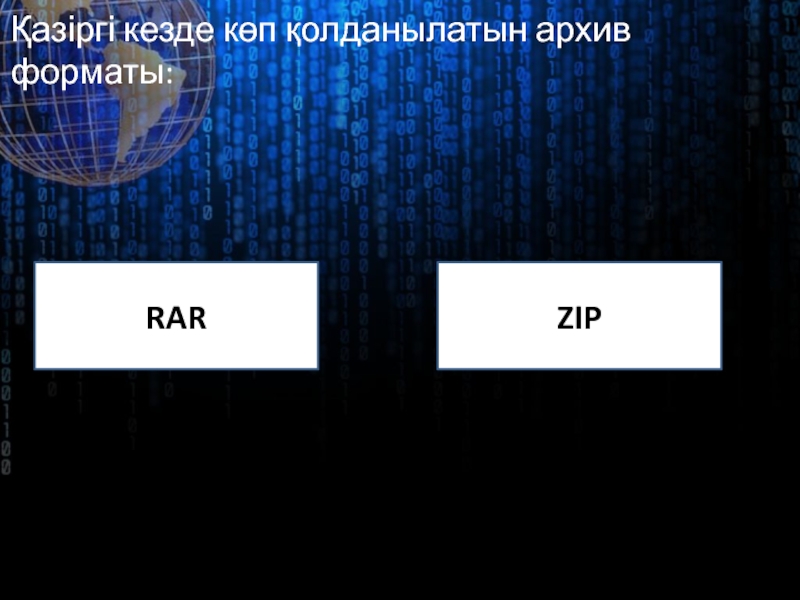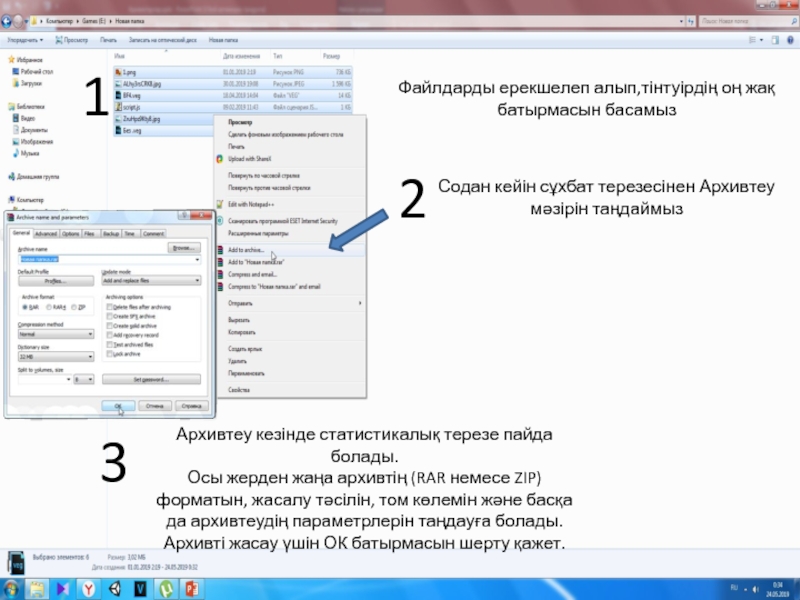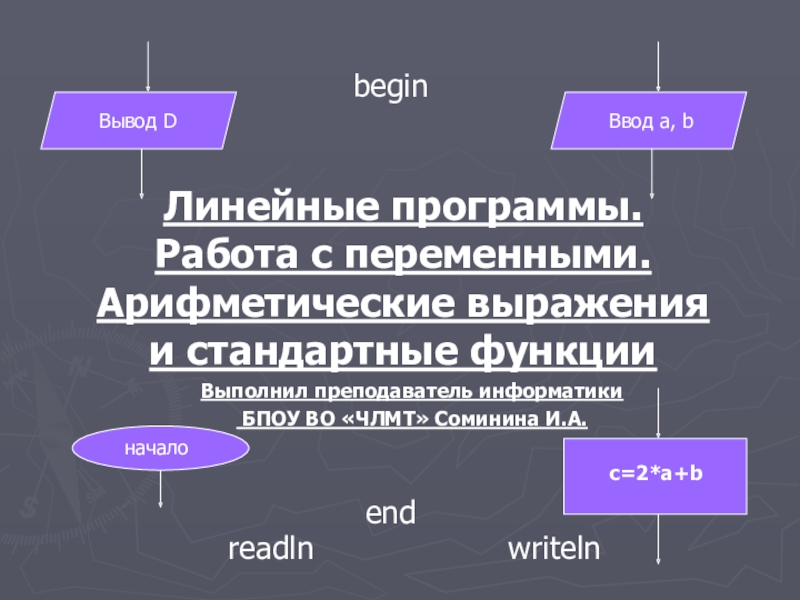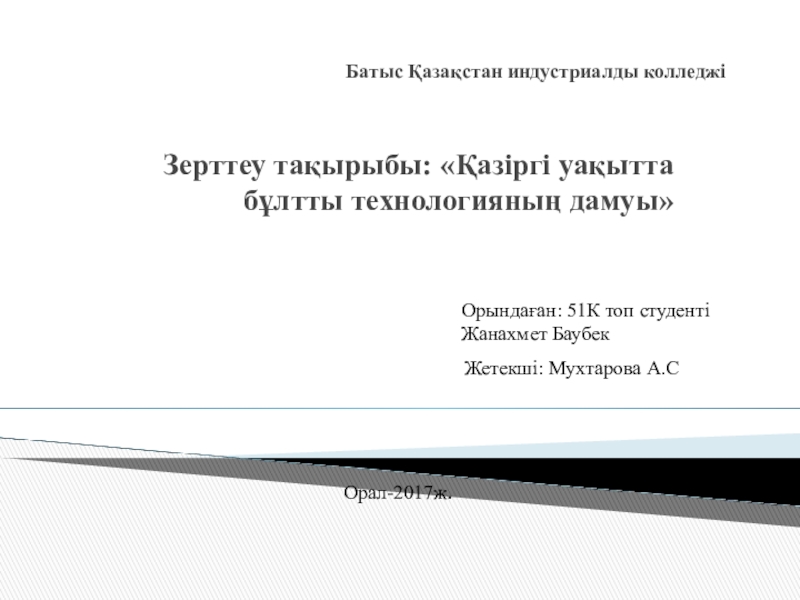- Главная
- Разное
- Образование
- Спорт
- Естествознание
- Природоведение
- Религиоведение
- Французский язык
- Черчение
- Английский язык
- Астрономия
- Алгебра
- Биология
- География
- Геометрия
- Детские презентации
- Информатика
- История
- Литература
- Математика
- Музыка
- МХК
- Немецкий язык
- ОБЖ
- Обществознание
- Окружающий мир
- Педагогика
- Русский язык
- Технология
- Физика
- Философия
- Химия
- Шаблоны, фоны, картинки для презентаций
- Экология
- Экономика
Презентация, доклад на тему Архиваторы
Содержание
- 1. Архиваторы
- 2. Архиваторлар – дискідегі орынды үнемдеу үшін файлдың
- 3. Архиваторлар файл көлемін 10-70 %-ға дейін кішірейтуге мүмкіндік
- 4. Оның мазмұны және әр файлдың сақтаулы циклдің
- 5. Win RAR.exe – графикалық интерфейсті қолдану нұсқасы;Rar.exe
- 6. Архивтің бірнеше форматтары бар.Оларға:.XAP BriefLZBzip27-Zip7zAPK (Android)APLibApple Disk
- 7. Қазіргі кезде көп қолданылатын архив форматы: RARZIP
- 8. АйырмашылығыZIP форматыZIP форматының басты артықшылығы оның танымалдылығы.
- 9. Мұндай мұрағаттар әдеттегіден әлдеқайда көп, бірақ оларды
- 10. RAR мұрағаттары Көп жағдайда RAR форматы ZIP-ге
- 11. 123Архивтеу кезінде статистикалық терезе пайда болады.Осы жерден
- 12. Win RAR терезесін жүйесін науада үшін, фондық
- 13. Файлдарды архивтен шығарып алу үшін, алдымен архивті
- 14. Бір немесе бірнеше файлдарды белгілеп алған соң,
Архиваторлар – дискідегі орынды үнемдеу үшін файлдың көлемін кішірейтіп сақтауға мүмкіндік беретін программалар тобы. Архив жасауға мүмкіндік беретін программалардың жалпы қызметті – файлда қайталанып тұратын фрагменттердің орнына ақпаратты жазып, кейіннен оларды өз реттіліктерін сақтай отырып алғашқы
Слайд 2Архиваторлар – дискідегі орынды үнемдеу үшін файлдың көлемін кішірейтіп сақтауға мүмкіндік
беретін программалар тобы. Архив жасауға мүмкіндік беретін программалардың жалпы қызметті – файлда қайталанып тұратын фрагменттердің орнына ақпаратты жазып, кейіннен оларды өз реттіліктерін сақтай отырып алғашқы қалпына келтіретін мүмкіндікті пайдалану.
Слайд 3Архиваторлар файл көлемін 10-70 %-ға дейін кішірейтуге мүмкіндік береді. Архивтеу программалары тегін
немесе делдалдық әдіспен таратылады. Олардың ішінде кең таралған архиваторлар тобына ART, RAR, PKZIP, PKUNZIP тәрізді программалар жатады. Архивтік файл – қысылған күйде бір файлға еңгіділген, қажет болғанда бастапқы күйінде шығарып алуға болатын бір немесе бірнеше файлдың жиынтығы.
Слайд 4Оның мазмұны және әр файлдың сақтаулы циклдің бақылау коды болады.
Win RAR
– алдыңғы қатарлы архивтеуге және оларды басқаруға арналған Windows-тың RAR архиваторының 32 разрядты нұсқасы. Әр түрлі операциялық жүйелерге арналған бірнеше RAR нусқасы бар. Мысалы: DOS, OS/2, UNIX, BEOS. Windows-да арналған RAR-дын екі нұсқасы бар:
Слайд 5Win RAR.exe – графикалық интерфейсті қолдану нұсқасы;
Rar.exe – мәтіндік режимдеу арқылы
командаларды пайдалану тәсіліне арналған нұсқасы.
Win RAR-ды екі түрде қолданылуымызға болады: Windows стандартты интерфейстің графикалық қоршаушы режимінде және командалар қатарында.
Win RAR-ды екі түрде қолданылуымызға болады: Windows стандартты интерфейстің графикалық қоршаушы режимінде және командалар қатарында.
Слайд 6Архивтің бірнеше форматтары бар.Оларға:
.XAP
BriefLZ
Bzip2
7-Zip
7z
APK (Android)
APLib
Apple Disk Image
Ar (Unix)
ARC (файл форматы)
ARJ
Ark
(архиватор)
DAR (архиватор)
Deb (файлдар форматы)
EAR
DAR (архиватор)
Deb (файлдар форматы)
EAR
JAR
JAR (архиватор)
LHA
Lzip
LZMA
Lzop
MDF
RAR
RPM
WAR (файл типі)
WAR (KDE)
Xar (архиватор)
XZ
ZIP
Zoo (файлдар форматы)
ISO-образы
Слайд 8Айырмашылығы
ZIP форматы
ZIP форматының басты артықшылығы оның танымалдылығы. Мәселен, Интернеттегі көптеген мұрағат
ZIP форматында. Егер сіз мұрағатты біреуге жібергіңіз келсе, бірақ сіз адресаттың архивтен шығару үшін WinRAR бағдарламасы бар екеніне сенімді болмасаңыз, ZIP форматты пайдалану мағынасы бар. бұл жағдайда сіз өздігінен ашылатын (SFX) мұрағатын жібере аласыз. айырмашылық көбінесе маңызды емес.
Слайд 9
Мұндай мұрағаттар әдеттегіден әлдеқайда көп, бірақ оларды ашу үшін қосымша бағдарламалар
қажет емес.
ZIPдің тағы бір артықшылығы жылдамдық. ZIP мұрағаттары әдетте RAR мұрағаттарына қарағанда тезірек жасалады, бірақ қазіргі заманғы компьютерлерде бұл жылдамдықтағы айырмашылық көбінесе маңызды емес.
ZIPдің тағы бір артықшылығы жылдамдық. ZIP мұрағаттары әдетте RAR мұрағаттарына қарағанда тезірек жасалады, бірақ қазіргі заманғы компьютерлерде бұл жылдамдықтағы айырмашылық көбінесе маңызды емес.
Слайд 10RAR мұрағаттары
Көп жағдайда RAR форматы ZIP-ге қарағанда әлдеқайда жақсы компрессияны (сығуды)
қамтамасыз етеді, әсіресе үздіксіз мұрағаттар жасау режимінде. RAR-тің тағы бір маңызды ерекшелігі көпкомпонентті мұрағаттарға қолдау көрсету болып табылады. Олар «сплит-дискілер» («дискідегі дискілер») ZIP мұрағаттарына қарағанда әлдеқайда ыңғайлы және ыңғайлы. WinRAR осындай ZIP мұрағаттарына қолдау көрсетпейді - көп мөлшерлі мұрағаттар тек RAR форматында жасалуы мүмкін.
Сонымен қатар, RAR пішімінде zip сияқты физикалық зақымдалған файлды қалпына келтіруге мүмкіндік беретін қалпына келтіру туралы мәліметтерді қосу, арнайы деректерді кездейсоқ өзгерте алмау үшін архивтерді құлыптау және т.б. сияқты маңызды функциялар бар.
RAR форматы Сізге дерлік шексіз мөлшерде файлдарды өңдеуге мүмкіндік береді (8 828,934,591 Гбайтқа тең 8 экзабайты бар), ал ZIP мұрағатында бір файл өлшемі 2 ГБ аспауы керек. Ескі файлдық жүйе 4 ГБ-тан жоғары файлдарды қолдамайтынын ескеріңіз, сондықтан мұндай файлдармен жұмыс істеу кезінде сіз NTFS файлдық жүйесін пайдалануыңыз керек.
Сонымен қатар, RAR пішімінде zip сияқты физикалық зақымдалған файлды қалпына келтіруге мүмкіндік беретін қалпына келтіру туралы мәліметтерді қосу, арнайы деректерді кездейсоқ өзгерте алмау үшін архивтерді құлыптау және т.б. сияқты маңызды функциялар бар.
RAR форматы Сізге дерлік шексіз мөлшерде файлдарды өңдеуге мүмкіндік береді (8 828,934,591 Гбайтқа тең 8 экзабайты бар), ал ZIP мұрағатында бір файл өлшемі 2 ГБ аспауы керек. Ескі файлдық жүйе 4 ГБ-тан жоғары файлдарды қолдамайтынын ескеріңіз, сондықтан мұндай файлдармен жұмыс істеу кезінде сіз NTFS файлдық жүйесін пайдалануыңыз керек.
Слайд 111
2
3
Архивтеу кезінде статистикалық терезе пайда болады.
Осы жерден жаңа архивтің (RAR немесе
ZIP) форматын, жасалу тәсілін, том көлемін және басқа да архивтеудің параметрлерін таңдауға болады. Архивті жасау үшін ОК батырмасын шерту қажет.
Файлдарды ерекшелеп алып,тінтуірдің оң жақ батырмасын басамыз
Содан кейін сұхбат терезесінен Архивтеу мәзірін таңдаймыз
Слайд 12Win RAR терезесін жүйесін науада үшін, фондық батырмасын басамыз. Архивтеп алған
соң, статистика терезесі жойылады, ал жасалған архив ағымдағы белгіленген файл күйінде қалады. Win RAR терезесінде архивті белгілеп және онын атында Enter пернесін басатын болсақ, RAR архивті оқып, мазмұнын көрсетеді
Слайд 13Файлдарды архивтен шығарып алу үшін, алдымен архивті ашып алу керек. Оны
төменде корсетілген бірнеше тәсілмен жасай аламыз:
Windows -тың ортасында архивтік файлға екі рет тышқанды шерту немесе Enter-ді басу;
Win RAR терезесіне архивті тасымалдау. Бұны жаумас бұрын Win RAR терезесінде архивтің ашық болмағандығын тексеріп алған жөн, себебі тасымалданатын архивіміз басқасына қосылып кетуі мүмкін.
Windows -тың ортасында архивтік файлға екі рет тышқанды шерту немесе Enter-ді басу;
Win RAR терезесіне архивті тасымалдау. Бұны жаумас бұрын Win RAR терезесінде архивтің ашық болмағандығын тексеріп алған жөн, себебі тасымалданатын архивіміз басқасына қосылып кетуі мүмкін.
Слайд 14Бір немесе бірнеше файлдарды белгілеп алған соң, Win RAR терезесіндегі Шығару
батырмасын басамыз.
Win RAR терезесіне архивті тасымалдау. Бұны жаумас бұрын Win RAR терезесінде архивтің ашық болмағандығын тексеріп алған жөн, себебі тасымалданатын архивіміз басқасына қосылып кетуі мүмкін.
Бір немесе бірнеше файлдарды белгілеп алған соң, Win RAR терезесіндегі Шығару батырмасын басамыз.
Win RAR терезесіне архивті тасымалдау. Бұны жаумас бұрын Win RAR терезесінде архивтің ашық болмағандығын тексеріп алған жөн, себебі тасымалданатын архивіміз басқасына қосылып кетуі мүмкін.
Бір немесе бірнеше файлдарды белгілеп алған соң, Win RAR терезесіндегі Шығару батырмасын басамыз.